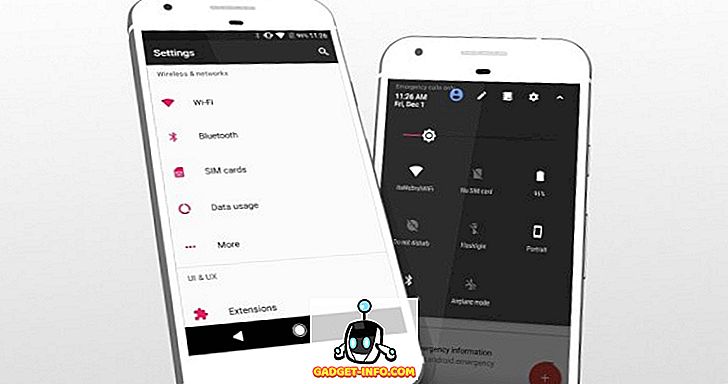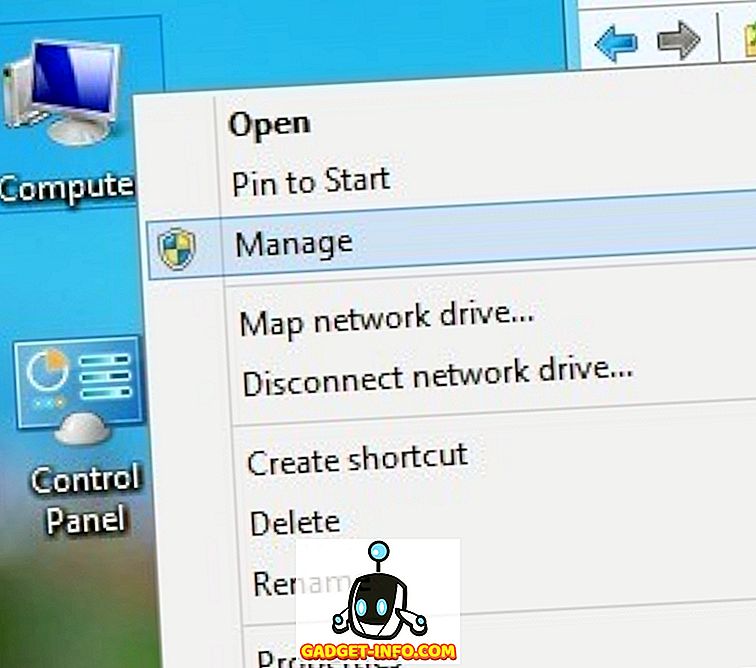Si vous êtes nouveau sur Kodi ou si vous voulez juste les meilleurs add-ons et améliorations dans Kodi, les différentes versions de Kodi sont la solution. Cependant, les versions Kodi peuvent être à l’origine de divers problèmes, tels que des performances médiocres sur des appareils modestes tels que des consoles de télévision ou des téléviseurs, des modules obsolètes ou obsolètes, etc. à son état par défaut. Alors que nous espérions une option de réinitialisation dans Kodi v17 Krypton, cela ne s'est pas produit. Cela dit, il existe un moyen assez simple de supprimer une version Kodi et de relancer Kodi:
Remarque : Nous utilisons Kodi v17 Krypton sur un ordinateur Windows 10, mais le processus devrait être identique sur la plupart des appareils exécutant Kodi.
Nous allons utiliser le référentiel Fusion pour le processus et si vous l'avez ajouté en tant que source dans Kodi, vous pouvez ignorer les 4 premières étapes.
1. Ouvrez d’abord Kodi et cliquez sur l’ icône Paramètres de la page principale.

2. Cliquez ensuite sur « Gestionnaire de fichiers » dans la page Paramètres Kodi.

3. Dans le gestionnaire de fichiers Kodi, double-cliquez sur « Ajouter une source ».

4. Sur la page Ajouter une source de fichier, cliquez sur « Aucun » dans le chemin et remplacez-le par «//fusion.tvaddons.ag/». Ensuite, nommez la source « Fusion » ou ce que vous voulez.

5. Une fois la source Fusion ajoutée, accédez à la page d'accueil de Kodi et cliquez sur « Add-ons ». Dans la page Add-ons, cliquez sur l’ icône «Add-on Browser» .

7. Cliquez ensuite sur « Installer à partir du fichier zip ».

8. Ensuite, parmi les sources disponibles, cliquez sur « Fusion ». Après cela, ouvrez le dossier « begin-here ». Ici, il vous suffit de double-cliquer sur le fichier “ plugin.video.freshstart-1.0.5.zip ” pour installer le module complémentaire Fresh Start. Vous devriez alors recevoir un message vous informant que le module complémentaire a été activé.

11. Ensuite, dirigez-vous à nouveau vers la page des modules complémentaires et cliquez sur « Programmes complémentaires ». Ici, lancez l’ add-on «Fresh Start» .

12. Vous devriez alors recevoir une invite pour confirmer que vous voulez vraiment restaurer votre configuration Kodi aux paramètres par défaut. Sélectionnez " Oui ".
Une fois cela fait, votre configuration Kodi doit être réinitialisée et la version Kodi que vous avez installée sera supprimée. Vous devrez redémarrer votre système ou redémarrer Kodi pour que les modifications prennent effet.

Nouveau départ Kodi v17 "Krypton" pour supprimer les versions Kodi
Eh bien, il est dommage que le tout-puissant Kodi ne propose pas une option pour réinitialiser les paramètres. Heureusement, la méthode susmentionnée vous permet de le faire facilement. Bien sûr, il y a un certain nombre d'étapes, mais tout est assez simple une fois que vous le faites. Ainsi, si vous souhaitez supprimer les versions Kodi ou si vous souhaitez simplement réinitialiser Kodi, vous pouvez le faire en démarrant à nouveau Kodi. Si vous avez des doutes ou si vous connaissez une meilleure méthode de redémarrage Kodi, veuillez nous en informer dans la section commentaires ci-dessous.